
- •А.М. Петрова
- •Информационные технологии в менеджменте
- •Санкт-Петербург
- •Раздел 1. (Модуль1) Информационные процессы, системы и технологии 6
- •Раздел 2. (Модуль2) Технические и программные средства информатики 39
- •Раздел 5. (Модуль5) Основы работы с базами данных 157
- •Введение
- •Раздел 1. (Модуль1) Информационные процессы, системы и технологии Тема 1. Основные понятия информатики и информатизация общества
- •Тема 2. Основные сведения об информации и информационных процессах
- •Тема 3. Информационные системы и технологии
- •3.1. Особенности (специфика) современных систем управления предприятием
- •3.2. Компьютерные технологии интеллектуальной поддержки управленческих решений
- •3.3. Case-средства. Общая характеристика и классификация
- •3.4. Реинжиниринг бизнес-процесcов
- •3.5. Использование olap и oltp технологий
- •3.6. Экспертные системы
- •3.7. Нейросетевые технологии
- •Контрольные вопросы к разделу 1
- •Раздел 2. (Модуль2) Технические и программные средства информатики Тема 4. Компьютерные системы и сети
- •4.1. Архитектура пэвм
- •Р ис .6. Разметка диска
- •4.2. Компьютерные сети
- •4.3. Технологии работы в компьютерных сетях
- •4.4. Информационные интернет – технологии
- •4.5. Сетевые информационные технологии
- •4.6. Концепция Грид-вычислений
- •4.7. Обеспечение информационной безопасности в компьютерных сетях
- •Основные типы компьютерных вирусов
- •Тема 5. Программное обеспечение персонального компьютера
- •Тема 6. Программирование на объектно-ориентированном языке Visual Basic
- •6.1. Основы алгоритмизации
- •Алгоритм
- •6.2. Основы моделирования
- •6.3. Языки программирования
- •6.4. Основные понятия языка Visual Basic
- •Integer Короткое целое числовое значение, занимает 2 байта. Используется для представления целых чисел в диапазоне от –32768 до 32767.
- •Конкатенация строк
- •Условный оператор if
- •Контрольные вопросы к теме 6
- •Какие виды файлов создаются и обрабатываются в Visual Basic?
- •Контрольные вопросы к разделу 2
- •Раздел 3. (Модуль3) Информационные технологии обработки текстовых документов Тема 7. Офисное программное обеспечение
- •7.1. Электронный офис
- •7.2. Электронные документы
- •7.3. Электронная цифровая подпись и автоматизация сэд
- •7.4. Защита электронного документооборота.
- •Тема 8. Основы работы с текстовыми документами
- •8.1. Основы работы с текстовым процессором word.
- •Контрольные вопросы раздела 3
- •Раздел 4. (Модуль4) Информационные технологии обработки таблиц
- •4.1. Организация финансово-экономических расчетов в электронных таблицах.
- •Тема 9. Организация вычислений в электронных таблицах
- •Тема 10. Создание и редактирование диаграмм
- •Тема 11. Основные средства анализа данных, содержащихся в таблицах
- •Тема 12. Автоматизация расчетов в электронных таблицах
- •Контрольные вопросы к разделу 4
- •Тема 14. Субд Access и ее структура
- •Тема 15. Работа с таблицами Access
- •Тема 16. Конструирование запросов
- •Тема 17. Конструирование форм и отчетов
- •Тема 18. Средства автоматизации субд
- •Контрольные вопросы к разделу 5
Тема 15. Работа с таблицами Access
Таблицы составляют основу базы данных Access - именно в них хранятся все информационные данные. Таблицы должны быть тщательно спланированы. Прежде всего, должна быть спланирована структура каждой таблицы. Структура таблиц определяется содержанием тех выходных форм и отчетов, которые должны быть, затем получены. При планировании таблиц необходимо избежать дублирования информации в разных таблицах. Все другие объекты (формы, отчеты, запросы) зависят от данных таблиц. Структура таблицы определяется перечнем следующих полей: имя поля; тип данных; свойства поля; описание.
Имя поля - определяет, как следует обращаться к данным этого поля при автоматических операциях с базой (по умолчанию имена полей используются в качестве заголовков столбцов таблиц). Имя поля должно быть уникальным, максимальная длина имени 64 символа и имя не должно начинаться с пробела.
Тип данных - столбец, предназначенный для задания типа данных, которые будут храниться в соответствующем поле.
Каждому типу данных таблицы соответствует свой набор свойств, с помощью которых пользователь определяет вид и функциональные характеристики.
Таблица может содержать следующие типы данных:
«Текстовый» тип данных. Короткий текст. Текст и числа, например, имена и адреса, номера телефонов и почтовые индексы. Текстовое поле может содержать 0- 255 символов (по умолчанию 50).
Тип данных «Поле MEMO». Длинный текст и числа, например, комментарии и пояснения. Memo-поле может содержать 0- 64 000 символов («Поле –Memo» не может быть ключевым полем).
«Числовой» тип данных. Общий тип для числовых данных, допускающих проведение математических расчетов, за исключением расчетов для денежных значений. Свойство Размер поля позволяет указать различные типы числовых данных. Размер - 8 байт.
Тип данных «Дата/время». Значения даты и времени. Пользователь имеет возможность выбрать один из многочисленных стандартных форматов или создать специальный формат. Размер - 8 байт.
«Денежный» тип данных. Денежные значения. Числа представляются с двумя знаками после запятой. Значения типа "Денежный" всегда выводятся с указанным числом десятичных знаков после запятой. Размер - 8 байт.
Тип данных «Счетчик». Автоматически вставляющиеся последовательные номера. Счетчик увеличивается на единицу для каждой следующей записи. Нумерация начинается с 1. Поле счетчика удобно для создания ключа. В таблице может быть только одно такое поле. Размер - 4 байта.
Тип данных «Логический». Значения « (1) – значение «Да»/ (0) – значение «Нет» «Yes/No», «Истина»/»Ложь»(True/False), «Вкл»/»Выкл»(On/Off), т.е. одно из двух возможных значений. Данные этого типа используются со специальными элементами управления. Размер - 1 бит.
Тип данных «Поле объекта OLE». Объекты, созданные в других программах, поддерживающих протокол OLE, например графики, рисунки и т.п. Объекты связываются или внедряются в базу данных Access через элемент управления в форме или отчете. (Это поле не может быть ключевым).
Тип данных «Гиперссылка». Строка, состоящая из букв и цифр, и представляющая адрес гиперссылки. Адрес гиперссылки может состоять максимум из трех частей: текст (текст, выводимый в поле или в элементе управления); адрес (путь к файлу или странице), дополнительный адрес (смещение внутри файла или страницы). Гиперссылка может содержать до 2048 символов.
Существует пять способов конструирования новой таблицы:
1. В режиме таблицы: данные вводятся в табличном режиме по строкам и столбцам. Имена полей определены по умолчанию ПОЛЕ1, ПОЛЕ2, ПОЛЕ 3 и т.д. Тип поля и длину поля Access определяет на основании введенных значений. Структура таблицы формируется в соответствии с введенными значениями и потом может быть модифицирована.
2. В режиме конструктора: здесь вначале создается структура таблицы, а затем таблица заполняется данными.
3. В режиме мастера таблиц: создание таблицы на основе имеющихся шаблонов из мастера баз данных.
4. В режиме мастера импортирования таблиц: создание таблицы на основе данных, импортируемых из внешнего источника.
5. В режиме мастера связи с таблицами. Этот мастер позволяет создать новую таблицу не импортированием данных из внешнего источника, а установкой связи с внешними данными из новой таблицы.
Создание структуры таблицы представляет: определение имен полей, их типов и описаний; определение свойств полей; определение ключевого поля.
Свойства полей данных определяют способ ввода и хранения данных в таблице, служат для повышения целостности и непротиворечивости данных.
Индексирование позволяет ускорить сортировку и поиск данных в таблице. Можно индексировать числовые, денежные, текстовые, логические поля, а также поля типа Счетчик и Дата. Не следует создавать слишком много индексов для одной таблицы, т.к. это замедлит ввод и редактирование ее данных.
Ключ - однозначно определяет каждую запись в таблице; повторяющиеся значения ключа не допускаются. Связываться могут только таблицы, имеющие ключевые поля.
Ключ подтверждает полномочия на доступ к данным. Для определения ключа выделяется, как правило, одно поле, и на панели инструментов нажимается кнопка «Ключ» с изображением ключа (логотип Access). Однако в ситуации, когда данные одного поля не могут быть уникальными для каждой записи, можно назначить ключевыми два или более полей. Ключевые поля таблицы индексируются автоматически.
Если при создании таблицы в качестве ключа не определено ни одно из полей, то Access предлагает создать поле «Счетчик», содержащее уникальный номер записи таблицы.
MS Access устанавливает связи между таблицами, участвующими при создании форм, запросов, отчетов.
Для осуществления одновременной выборки данных из нескольких таблиц, их следует связать между собой. Связать можно только те таблицы, которые содержат поля с одинаковыми значениями. Имена этих полей могут не совпадать, однако обязательно должны совпадать типы данных, длины полей, а главное, значения.
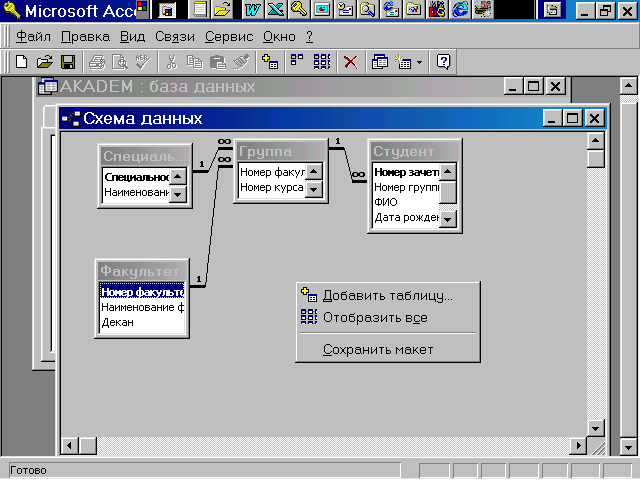
Рис. 1. Бланк схема данных
Связь устанавливается на схеме данных (Рис.1). Схема данных строится в соответствии с информационно-логической моделью данных. При построении схемы данных Access автоматически определяет по выбранному полю тип связи между таблицами. Создание схемы данных позволяет упростить конструирование многотабличных форм, запросов и отчетов, а также обеспечить целостность взаимосвязанных данных.
Access позволяет устанавливать связи следующих типов:
Связь один-к-одному « 1 – 1 », при которой одной записи из первой таблицы соответствует только одна запись из второй. Такая связь устанавливается для таблиц, которые могли бы быть объединены в одну, но разделены с целью ускорения работы.
Связь один-ко-многим « 1 — ∞ », используется для связи одной записи из первой таблицы с несколькими записями из второй таблицы.
Связь многие-к-одному « ∞ - ∞ » указывает, что несколько записей одной таблицы связаны с одной записью другой таблицы.
Access позволяет устанавливать не только связи между таблицами, но и правила, определяющие условия взаимодействия между таблицами и поддерживающие целостность данных.
Одна из связанных таблиц является базовой, а вторая – подчиненной.
При создании связи таблиц определяется необходимость поддержания целостности данных. Если необходимо поддерживать целостность данных, то Access требует жесткого соответствия между базовыми и подчиненными записями (т.е. записей – «сирот» быть не может).
Схема данных отображается в окне «Схема данных», в котором таблицы представлены списками полей, а связи линиями между полями.
Ввод данных в таблицы и их редактирование ведется в режиме таблицы. Последняя запись таблицы всегда пустая и помечена маркером новой записи.
Сортировка записей. Если установлен первичный ключ, то записи таблицы автоматически упорядочиваются в соответствии со значением первичного ключа. Сортировка записей может выполняться по одному или нескольким полям.
Фильтрация записей. Способ быстрого отбора записей таблицы в соответствии с заданным критерием. Различают фильтры трех видов:
фильтр по выделенному фрагменту;
исключить выделение;
изменить фильтр;
расширенный фильтр.
Фильтр по выделенному фрагменту отбирает записи таблицы на основании текущего выделения (выделяется значение поля).
«Исключить выделение» позволяет произвести отбор всех записей, кроме тех, которые удовлетворяют критерию отбора по выделенному.
«Изменить фильтр» позволяет сформировать критерий отбора, используя для формирования условий отбора значения полей и связывая условия отбора логической операцией «ИЛИ».
«Расширенный фильтр» позволяет сформировать критерий отбора в окне команды, связывая условия отбора операциями «И» и «ИЛИ». «Применить фильтр» позволяет выполнить отбор записей на основании критерия отбора.
